Di recente, molti utenti di iPhone hanno riportato download e aggiornamenti di App Store. Se sei un utente di iPhone che tratta lo stesso problema, continua a leggere la guida.
Aggiornamenti o download lenti tramite l’App Store o i problemi bloccati per il download non sono nuovi; Gli utenti di iPhone li affrontano regolarmente. Puoi fare alcune cose per risolvere questo problema sul tuo iPhone; Ecco cosa puoi fare.
spettacolo
1. Rileva l’App Store di Apple
Se è bloccato un download o un aggiornamento in corso, è necessario interrompere il download e rilanciare l’App Store Apple sul tuo iPhone. Il rilancio dell’App Store rimuoverà eventualmente i bug o gli problemi che potrebbero essere in conflitto con i download.
Ferma tutti i download in corso e chiudi l’App Store. Una volta chiuso, aprilo e scarica l’app o il gioco.
2. Riavvia il tuo iPhone


Devi riavviare il tuo iPhone per rimuovere bug a livello di sistema o problemi. Se il rilancio dell’App Store di Apple non ha aiutato, puoi provare a riavviare il tuo iPhone.
Per riavviare il tuo iPhone, premere e tenere premuto i pulsanti laterali e di volume del tuo iPhone. Questo aprirà il menu di alimentazione; Seleziona l’opzione Slide to Esegne.
Una volta spento, premere e tenere premuto il pulsante laterale del tuo iPhone per alimentarlo di nuovo sul tuo iPhone.
3. Controlla la velocità di Internet
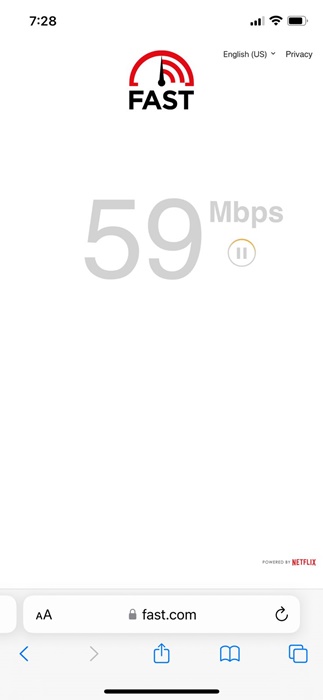
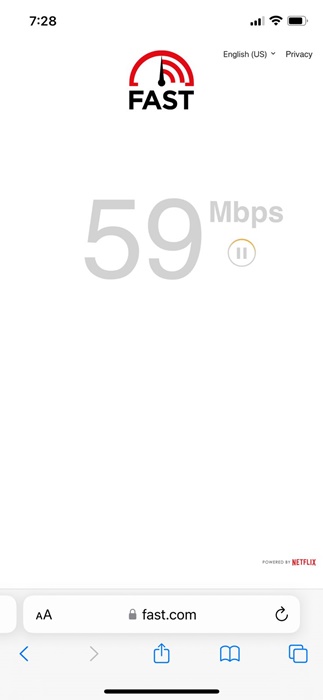
La lenta velocità di Internet è uno dei motivi di spicco per cui i download dell’App Store sono bloccati o lenti. È possibile che la tua connessione Internet stia riscontrando un problema o sia lenta, portando a download bloccati.
Puoi confermare la velocità di Internet aprendo il sito Web Fast.com dal browser Web Safari. Se la velocità di Internet è lenta, puoi provare a passare ai dati mobili o a una diversa rete WiFi per completare i download o gli aggiornamenti dell’App Store.
4. Accedi ed accedi all’App Store di Apple
Un altro trucco elegante che ha aiutato molti utenti a riparare i download di App Store Slow su iPhone è firmare dall’App Store e accedere. Per firmare, aprire l’App Store di Apple e toccare la tua immagine del profilo nell’angolo in alto a destra.
Nella schermata successiva, tocca il pulsante di accesso in basso. Una volta firmato, accedi con le credenziali dell’account Apple e completa i download o gli aggiornamenti.
5. Dai la priorità ai download dell’app
Se vengono scaricate o aggiornate più app da Apple App Store, si ottiene la possibilità di dare la priorità all’app di cui hai bisogno urgentemente. Poiché i download di Apple App Store o aggiorna le app una alla volta, la priorità dei download dell’app ridurrà il tempo di attesa.
Per dare la priorità ai download di app, a lungo premere sull’icona dell’app che è in attesa di download/aggiornamento e selezionare DOWNLOAD PRIMARE.
6. Spazio di archiviazione gratuito
Se i download o gli aggiornamenti sono bloccati, è possibile che il tuo iPhone non abbia lo spazio di archiviazione richiesto. È meglio mantenere disponibili almeno alcuni concerti di archiviazione gratuita in modo che le nuove app possano scaricare senza problemi.
1. Avvia l’app Impostazioni.


2. Quando si apre l’app Impostazioni, tocca Generale.


3. Nella schermata generale, tocca l’archiviazione iPhone.


4. Nella schermata successiva, è possibile vedere il consumo di archiviazione per app. Se non usi un’app, puoi eliminarla dal tuo iPhone per liberare lo spazio di archiviazione.
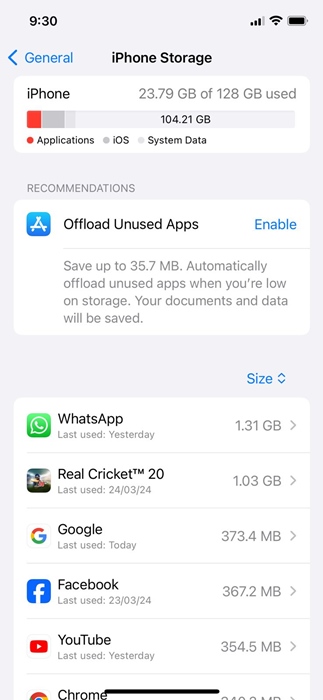 7. Controlla lo stato del server dell’App Store Apple
7. Controlla lo stato del server dell’App Store Apple
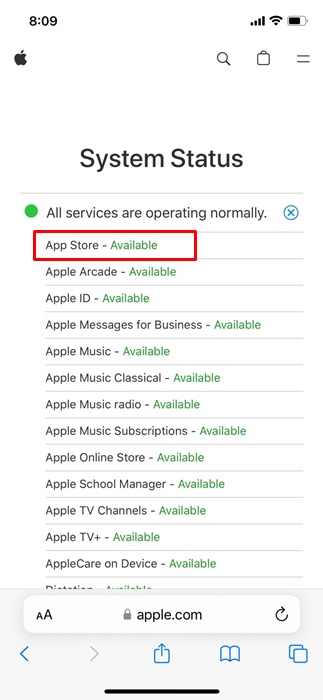
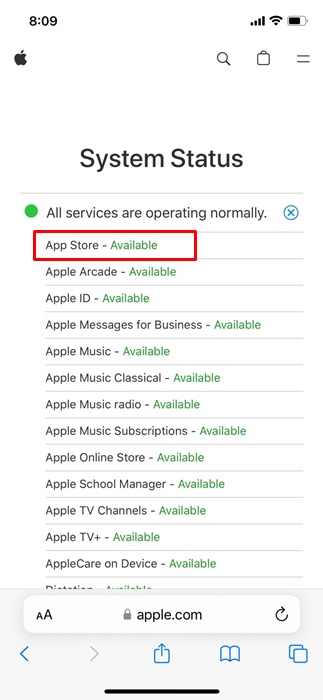
Se i server dell’App Store sono scesi a livello globale, dovrai affrontare problemi come download e aggiornamenti di app lenti.
Nel peggiore dei casi, potresti anche affrontare difficoltà ad accedere al catalogo delle app. Pertanto, se non sei ancora in grado di risolvere il problema dei download di App Store, è tempo di controllare lo stato del server dell’App Store.
Puoi visitare Pagina Web di stato del sistema di Apple Per vedere se i server dei server App Store sono inattivi. Se i server sono inattivi, devi aspettare fino a quando non vengono ripristinati.
8. Passa al server Google DNS
A volte, anche passare a un server DNS pubblico come Google DNS può aiutare. Ecco come passare a un server Google DNS sul tuo iPhone.
1. Avvia l’app Impostazioni sul tuo iPhone.
2. Quando si apre l’app Impostazioni, tocca WiFi.
3. Nella schermata WiFi, tocca il (i) accanto alla rete WiFi a cui sei connesso.
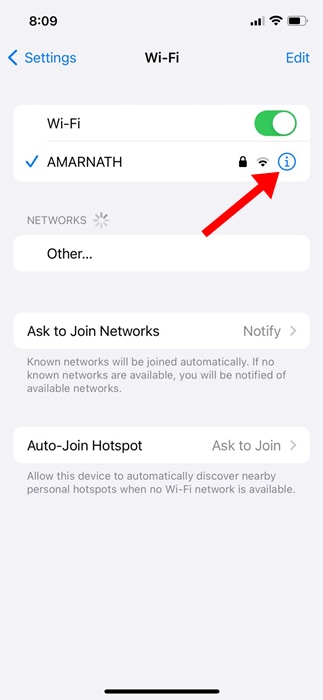
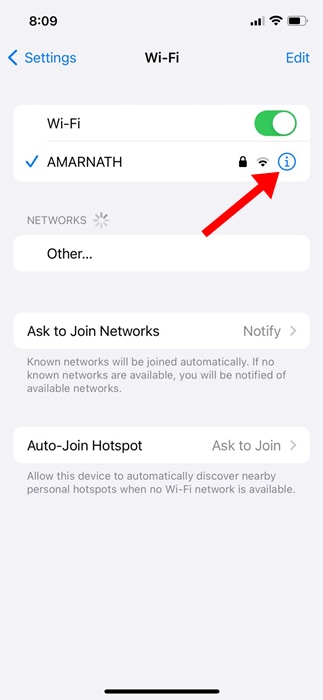
4. Tocca la sezione DNS Configura.
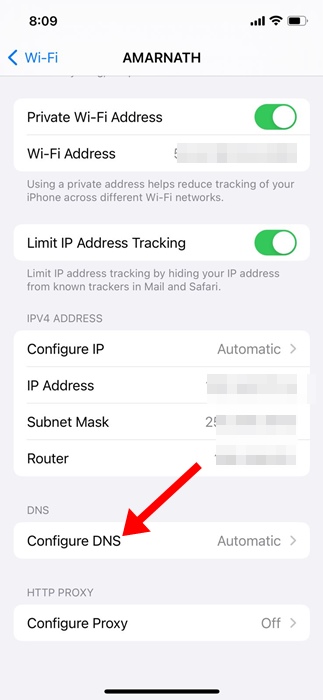
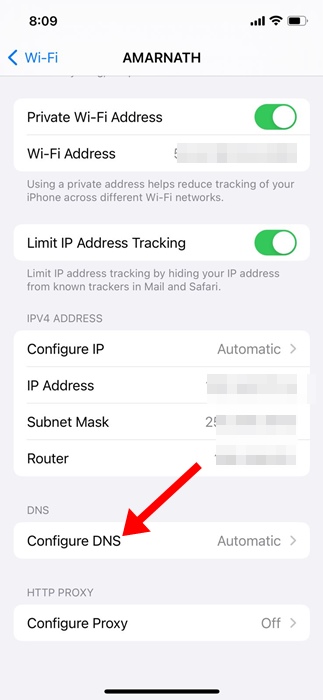
5. Selezionare Manuale e aggiungere 8.8.8.8 e 8.8.4.4 come server DNS. Dopo aver apportato le modifiche, tocca Salva in alto a destra dello schermo.
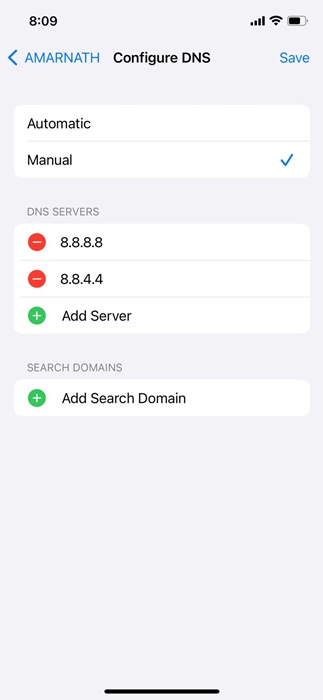
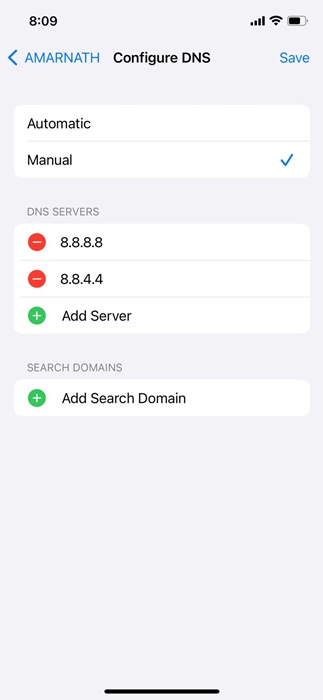
Questi sono alcuni semplici metodi per correggere i download di App Store lenti su iPhone. Facci sapere se hai bisogno di più aiuto su questo argomento nei commenti.
